届いた分析結果通知書の前期の「減価償却実施額」・「営業利益」が、経営規模等評価申請書で印刷される金額と異なってしまいます。
経営状況分析と経営事項審査では換算方法が一部異なりますので、決算期の変更などにより換算処理が必要な場合、前期の減価償却実施額・営業利益が異なる場合があります。
例:今期が9ヶ月の場合
■経営状況分析の換算方法■
今期は前期から「12分の3」受け取り、前期は「12分の12」のまま変更はありません。
■経営事項審査の換算方法■
今期は前期から「12分の3」受け取り、前期は「12分の9」となり前々期から「12分の3」受け取ります。
技術職員名簿にデータを入力し、検査結果を表示させると技術職員数が「0」になっています。
原因
技術職員名簿にデータを入力後に、職員数の更新を行っていないため、技術職員数が「0」になります。
解決策
技術職員名簿にデータを入力後、[職員数]ボタンをクリックし職員数の更新を行ってください。
ヒント [ツール]-[オプション]-[技術職員名簿]タブの「技術職員名簿入力時に職員数更新の確認をする」にチェックを付けておくと、技術職員名簿を編集後に職員数を更新せずに画面を閉じたりした場合、確認のメッセージを表示します。
決算期を変更し当期が12ヶ月に満たない場合、経営状況分析申請書の当期減価償却実施額には当期分の減価償却実施額を入力すればよいのですか。
経営状況分析申請書の当期減価償却実施額には、審査対象営業年度の額を記入するようになっています。
Wisdom2004経審点数計算システムに入力する場合も、審査対象営業年度の額、つまり12ヶ月分に換算した当期減価償却実施額を入力してください。
プレビューすると、2ページ目右上の自己資本額が表示されません。
2ページ目右上の2期分の自己資本額は、「基準決算」で申請する場合は非表示、 「2期平均」で申請する場合には印刷する設定になっています。
プレビュー画面上部の[ オプション ]-[ 経審(印刷) ] タブの[常に基準決算と前期の自己資本額を印刷する]に チェックを付けることで常に印刷することができます。
※上記設定を変更しても印刷されない場合には、[基本設定]で前期以前の決算期が正しく入力されているかご確認ください。
利益額・自己資本額の端数処理方法を変更したい。
端数処理は切り捨てで処理されます。マイナス時と利益額についてはオプションで切り替え可能となっています。
経営規模等評価申請書の入力画面を開き、ツールバー[ 次のページ ]で2ページ目を表示します。
自己資本額欄の下にある「自己資本額・利益額が端数を切り下げ処理を行う」チェックでマナイスの時の端数処理を変更できます。
利益額の下にある「利益額の端数処理を四捨五入にする」チェックでは、利益額(営業利益と減価償却の2期平均)の端数処理を四捨五入に変更できます。
※各県によって端数処理方法が異なります。提出先の記載要領をご確認ください。
マイナス記号を△で表示したい。
2ページ目左上の自己資本額欄の下にある「マイナス記号の印刷方法」にて設定できます。
営業利益・減価償却はどこで入力できるのですか?また、どここから参照されるのですか?
経営規模等評価申請書の入力画面を開き、ツールバー[ 次のページ ]で2ページ目を表示します。
黄色の[ 利益額を入力する ]ボタンをクリックすると入力画面が表示されます。
直接ご入力いただくか、[申請書・財務諸表から金額を参照する]ボタンで経営状況分析申請書(減価償却)と 損益計算書(営業利益)から金額を反映します。
[ データ更新 ]して入力画面に反映された金額をご確認ください。
営業利益が分析の結果通知書と千円の誤差があります。
財務諸表を円単位でご入力されている場合に誤差が生じる場合がございます。次の手順で円単位の数値を参照し直してください。
①経営規模等評価申請書の入力画面を開き、ツールバー[ 次のページ ]で2ページ目を表示します。
②黄色の[ 利益額を入力する ]をクリックします。[ 営業利益を円単位に切り替え ]ボタンをクリックし、 単位が円単位になった状態で[申請書・財務諸表から金額を参照する]または直接営業利益を入力します。
③[データ更新]をクリックして入力画面に反映します。
工事種類別完成工事高の印刷で営業年度の日付を2ページ目以降にも印刷する(または2ページ目以降には印刷しない)ようにはできますか?
工事種類別完成工事高の入力画面の審査対象事業年度の日付入力欄下にある[ 事業年度の日付を2ページ目以降にも印刷する ]のチェックボックスにて設定が可能です。
平均完成工事高の合計金額が合いません。
端数処理の方法により違いが生じる場合があります。印刷プレビュー画面のツールバー[ オプション ]の[ 完成工事高 ]タブで端数処理の方法を設定してください。
ひとつの業種に他の業種を積み上げて申請する場合、積み上げた内訳を記載することはできますか?
1.入力画面右上の[ 完工高を合算した場合の積上入力 ]ボタンをクリック
2.①積み上げ先の工種を選択します。
3.②含まれる完成工事高を入力します。
表内の<クリックして選択>し、工種を選択。完成工事高の金額を入力して [ OK ]します。
4.「積上入力で入力した金額をこの画面に上書きしますか?」と表示されます。 [ OK ]すると、合算した金額が工事種類別完成工事高に入力されます。 ※計算表の内容は更新されませんのでご注意ください。
印刷/プレビュー時には「工事種類別完成工事高(業種合算2期平均用)」または「工事種類別完成工事高(業種合算3期平均用)」をご利用ください。
詳しいの操作方法は、こちらの手順書 をご参考ください。
印刷すると工事高の下に不要な文字や数値が印刷されてしまいます。
入力画面右上の[ 完工高を合算した場合の積上入力 ]ボタンをクリック、入力されている情報を削除後 [ OK ] で画面を閉じてください。
入力画面で完工高の平均方法を変更しても事業年度や計算表がかわりません。
選択した平均方法に応じで事業年度や計算表を自動入力するには、画面左上の[ 完工高・計算表・自動入力 ]または [ 直前3年の施工金額の読込み ]をご利用ください。
※決算期が24ヶ月/36ヶ月に満たない場合はこれらの機能は利用できません。その場 合は入力画面に直接入力してください。
完工高・計算表・自動入力
1.入力画面左上の [ 完工高・計算表自動入力 ] をクリックしてください。
2.①決算期間 が正しいかどうか確認します。
3.②完工高の平均方法 を選択します。(ここで2年平均か3年平均を選択)
4.③工事種類別完成工事高 を入力します。(黄色で表示されている箇所の入力が必要となります。)
[ 直前3年の施工金額を読み込む ]ボタンで取り込むこともできます。
5.④完成工事高 計算表への更新方法 を選択して、[ データ更新 ] をクリックします。
直前3年施工金額の読込み※直前3年施工金額に入力されている場合
入力画面の右上の平均方法(1:2年平均、2:3年平均)を選択し、左上の[ 直前3年施工金額の読込み ]ボタンをクリックします。
計算表に表示される数値をすべて削除したい。
「完工高計算表自動入力」画面にて、④完成工事高計算式への更新方法 から“何も記入しない”を選択することで計算表の内容をすべて空欄にできます。3期平均を選択されている場合や「完工高計算表自動入力」を利用しない場合は、入力画面にて、deleteキー等で直接削除してください。
2期平均と3期平均のどちらを選択すればいいのですか?
完成工事高は、その他の審査項目W点にも影響するため工事高が大きくなる方が有利とは一概にはいえません。
財務諸表、経審書類の入力がすみましたら、「激減緩和シミュレーション」画面を表示して、有利な組み合わせを選択してください。
激減緩和シミュレーションの詳細はこちらのQ&Aを参照してください。
[ 完工高計算表自動入力 ]で「決算期が未入力または正しくないため、完工高を入力できません。」と表示されます。
決算期間が24カ月(2期平均)、36ヶ月(3期平均)未満の場合は、自動入力機能をご利用いただくことができません。
入力画面にて完工高・平均方法・計算表・事業年度を直接入力してください。
また、決算期に誤りがある場合は、[ 決算期の入力 ]ボタンをクリックして正しく修正してください。
職員名簿で技術者を入力しましたが、技術職員名簿の入力画面に反映されてきません。
以下の手順で、職員名簿から技術者を参照してください。
①技術職員名簿の入力画面を開きます。
②画面上の「技術者参照」をクリックします。
③参照方法を選択して、「技術職員名簿を更新する」をクリックします。
※上記操作で技術者が参照されてこない場合は以下をご確認ください。
・職員名簿の分類欄で技術者の方に「技術者」のチェックが入っていますか?
・基本情報と書類が連動されていますか?→参考Q&A
2業種の自動選択を行ったところ、講習修了が「1」から「2」に変わってしまいました。
単票入力画面にて監理技術者講習修了の登録を行ってください。
<監理技術者の登録方法>
①ツールバーの[ 単票入力 ]ボタンをクリックして登録する技術者の単票入力画面を表示します。
②「監理技術者講習修了」の対象業種にチェックを付けます。チェック欄右端の[ 資格参照 ]ボタンをクリックすると、 入力されている有資格区分コードを元に対象業種にチェックが入ります。
③[ データ更新 ]ボタンをクリックします。
※職員名簿では、監理技術者講習終了の登録はできません。職員名簿から参照後に技術職員名簿で登録します。
※入力画面の「全資格入力」欄の「未入力」「入力あり」をダブルクリックすると単票入力画面を表示できます。
実務経験(有資格コード001や002)を入力していますが選択できません。
ツールバーの[ 単票入力 ]をクリックして、単票入力画面を表示し、「有資格区分コード」と「実務経験担当業種コード」をそれぞれ選択してください。※入力画面の「全資格入力」欄の「未入力」「入力あり」をダブルクリックすると単票入力画面を表示できます。
技術職員名簿に入力されている順番を入れ替えことはできますか
ツールバーの[ 上に移動 ][ 下に移動 ]ボタンで選択している行を移動することができます。
生年月日や氏名の五十音順に並べ替える場合は、ツールバーの[ 並べ替え ]機能をご利用下さい。
※職員名簿から[ 技術者参照 ]ボタンで参照した場合は、職員名簿の並び順となります。
審査基準日時点で雇用期間が6ヶ月を超えるているかチェックできますか?
職員名簿に入力された採用年月日をもとにチェックできます。
ツールバーの[ 雇用期間 ]ボタンをクリックし、審査基準日を確認して[ チェック開始 ]ボタンをクリックします。
※職員名簿から審査基準日時点で6ヶ月を越える技術者のみを参照することもできます。→関連Q&A
基幹技能士「064」が選択できません。
有資格コード一覧に「064」はございません。単票入力画面にて基幹技術者講習修了の登録を行ってください。
①ツールバーの[ 単票入力 ]ボタンをクリックして登録する技術者の単票入力画面を表示します。
②基幹技能者講習修了の対象業種にチェックを付け、[ データ更新 ]ボタンをクリックします。
※職員名簿では、基幹技能者講習修了登録はできません。職員名簿から参照後に技術職員名簿で登録します。
※入力画面の「全資格入力」欄の「未入力」「入力あり」をダブルクリックでも単票入力画面を表示できます。
ヒント
平成20年4月1日経審改正以降、基幹技能者講習を受講した者は、技術者として加点対象となりました。技術者点数は技能士、2級技術者より上の「3点」となります。 登録機関は こちらのページをご確認ください。
全ての資格を入力したほうがいいのでしょうか?
3つ以上の業種の技術者になれる人がいる場合は、すべての資格を入力することをおすすめします。
全ての技術者の保有資格を入力している場合は、選択できる業種と点数を見比べながら申請業種を選択する「評点の計算に使用する2業種の選択」や優先順位に従って申請業種を自動選択する「業種自動選択シミュレーション」機能をご利用できます。 入力画面で直接2業種を入力する場合は、全資格入力の必要はありません。
2業種の選択方法についてはこちらのQ&Aをご確認ください。
全ての技術者の保有資格を入力している場合は、選択できる業種と点数を見比べながら申請業種を選択する「評点の計算に使用する2業種の選択」や優先順位に従って申請業種を自動選択する「業種自動選択シミュレーション」機能をご利用できます。 入力画面で直接2業種を入力する場合は、全資格入力の必要はありません。
2業種の選択方法についてはこちらのQ&Aをご確認ください。
| ■業種自動選択シミュレーション 優先したい業種および目標点を合わせて2業種の選択を自動で行います。  |
■2業種の選択画面 技術者となれる業種と点数が一覧されます。 選択した内容で評点算出結果が表示されます。 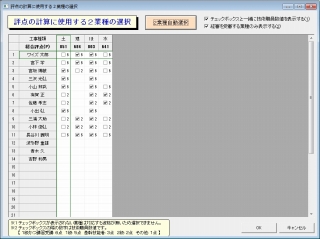 |
2業種の選択方法を教えてください。
すべての技術者の全資格(資格・実務経験業種・監理技術者講習修了・基幹技能者)の入力が終わりましたら、入力画面右上の[ 2業種の自動選択 ]をクリックします。
メッセージを確認して[ OK ]すると、技術職員名簿に自動選択された内容が反映されます。
※全資格を入力しない場合
技術職員名簿入力画面に直接「業種コード」「有資格区分コード」を入力(選択)してください。
※手動で2業種を選択する場合
入力画面の「業種コード」入力欄をクリックして表示される[ 一括選択 ]ボタンをクリックします。 技術者となれる業種と技術職員数値の一覧から1人2業種までチェックして[ OK ]すると、技術職員名簿に選択した内容が反映されます。
職員名簿で退職チェックを付けましたが、入力画面に表示されています。
職員名簿で変更した内容(退職や資格の追加など)は、[ 技術者参照 ]して技術職員名簿に反映します。
①ツールバー[ 技術者参照 ]ボタンをクリックします。
②[ 日付を設定し、その時点での技術者を参照する ]にチェックを入れ、[ 技術職員名簿を更新する ]ボタンをクリックします。
※退職年月日が②で設定した日付(審査基準日)以後の技術者は参照されます。
※②で「雇用期間が6ヶ月を超える技術者を参照する」にチェックを付けると、②で設定した日付(審査基準日)時点で採用年月日から6ヶ月を超える技術者のみが参照されます。
技術職員名簿に入力している技術職員数と検査結果の技術職員数があいません。
技術職員名簿入力画面の右側の黄色の表の数値が評点計算に使用されます。 ツールバー[ 職員数更新 ]ボタンをクリックし、表内の技術職員数を更新します。
※黄色の表の上部にある[ 入力された資格を元に技術職員数を更新 ]にチェックを入れると、技術職員名簿に入力されている情報が技術職員数に常に反映されます。
技術職員名簿に追加した技術者を職員名簿に登録できますか?
できます。
ツールバー[ 技術者登録 ]ボタンをクリックし、[ OK ]してください。
職員名簿に名前と生年月日が同一の技術者が登録されている場合は上書きされ、それ以外の場合は、追加で登録されます。
※技術職員名簿を保存しないで閉じた場合は、職員名簿に登録されませんのでご注意ください。
